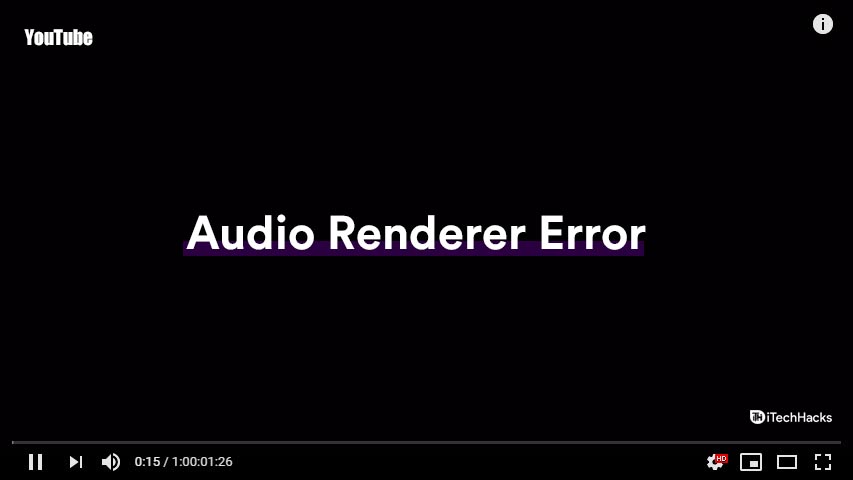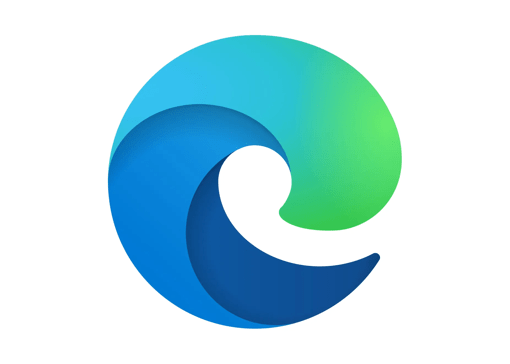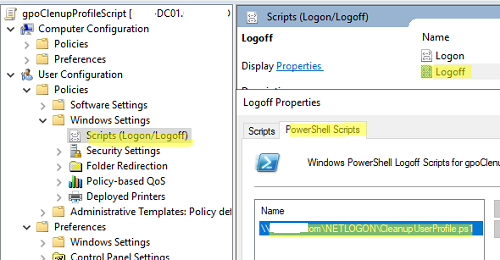Šiame įraše parodysime, kaip tai padarytiįterpti laiko žymą „Excel“ ir „Google“ skaičiuoklėse. „Microsoft Excel“ ir „Google“ skaičiuoklės palaiko dviejų tipų laiko žymes:StatinisirDinamiškas. Statinės laiko žymos neatnaujinamos ir yra tinkamos fiksuotiems žurnalams, duomenų įrašams arba įrašams, kurie turi likti nepakitę. Dinaminės laiko žymos atnaujinamos automatiškai, kai lapas perskaičiuojamas, todėl jos puikiai tinka tiesioginėms informacijos suvestinėms, stebėjimo priemonėms ar ataskaitoms, kurioms reikalingi realaus laiko duomenys. Būsimuose skyriuose parodysime, kaip įterpti šias laiko žymas į Microsoft Excel ir Google Sheets.
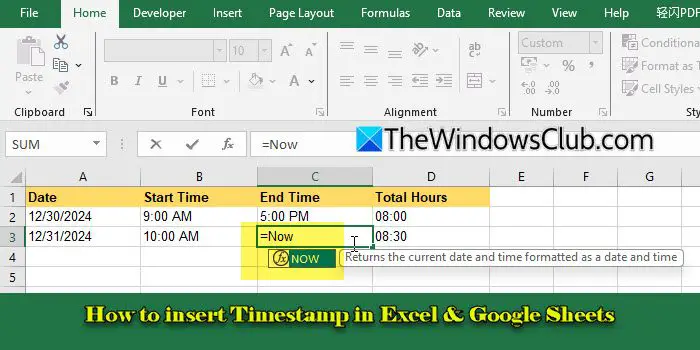
Įįterpti laiko žymes „Excel“ ir „Google“ skaičiuoklėse, galite naudoti spartųjį klavišą, formules arba VBA kodą (tik Excel). Kiekvienas metodas duoda šiek tiek skirtingą rezultatą, atsižvelgiant į tai, ar jums reikia statinės ar dinaminės laiko žymos.
Pažiūrėkime tai išsamiai.
Atidarykite „Excel“ ir eikite į darbalapį, kuriame norite pridėti laiko žymą. Tada spustelėkite langelį, kuriame norite matyti datą arba laiką.
A] Įterpkite laiko žymes naudodami sparčiuosius klavišus
UžStatinės laiko žymos, naudokite toliau nurodytus veiksmussparčiuosius klavišus:
- Įterpti datą:PaspauskiteCtrl + ;(kabliataškis)
- Įterpimo laikas:PaspauskiteCtrl + Shift + ;
- Įterpti datą ir laiką:PaspauskiteCtrl + ;, tada paspauskiteErdvė, tada paspauskiteCtrl + Shift + ;
Jei laiko žyma nerodoma norimu formatu, galite pasirinkti kitą formatą, kad būtų rodoma laiko žyma. Štai kaip:
- Pasirinkite langelį, kuriame yra laiko žyma.
- Eikite įPradžiaskirtuką juostelėje.
- SpustelėkiteSkaičių formatasišskleidžiamajame sąraše (po numerių grupe), pasirinkiteDaugiau skaičių formatų…ir pasirinkite norimą datą / laiką / tinkintą formatą.
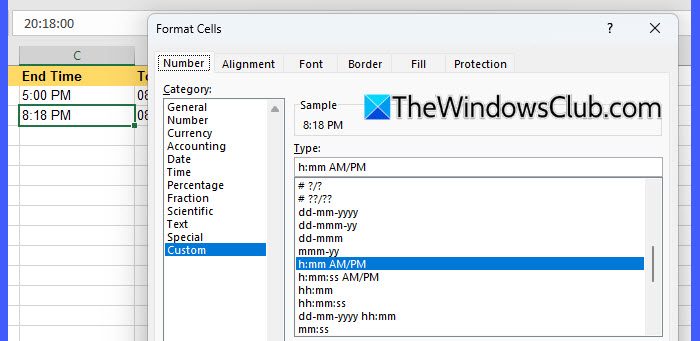
B] Įterpkite laiko žymes naudodami formules
UžDinaminės laiko žymos, įveskite vieną iš šiųformulesir paspauskiteĮeikite:
Įterpti dabartinę datą: =TODAY()
Įterpti dabartinę datą ir laiką: =NOW()
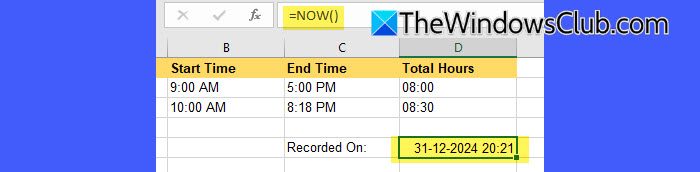
Pirmiau pateiktos formulės bus dinamiškai atnaujinamos, kai lapas bus perskaičiuotas, langeliuose rodant dabartinę datą / laiką. Norėdami konvertuoti juos į statinę vertę, atlikite šiuos veiksmus:
- Pasirinkite langelį su formule.
- PaspauskiteCtrl + Cjį nukopijuoti.
- Dešiniuoju pelės mygtuku spustelėkite tą patį langelį ir pasirinkiteĮklijuoti specialų > Vertės.
- PaspauskiteĮeikite.
Tai pakeičia formulę fiksuota reikšme, išlaikant numatytąjį statinės laiko žymos langelio formatą. Jei norite pasirinktinio formato,TEKSTAS ()funkcija reikalinga norint valdyti išvestį prieš ją statant.
Pavyzdžiui, kad išvestis būtų rodoma kaip „2024 m. gruodžio 30 d. 10.30 val“, įveskite šią formulę ir paspauskiteĮeikite.
=TEXT(NOW(), "mmm dd, yyyy hh:mm AM/PM")
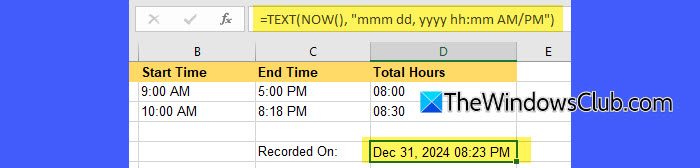
Panašiai galite naudoti kitus datos / laiko formatus aukščiau pateiktoje formulėje, kad laiko žyma būtų rodoma pageidaujamu stiliumi.
C] Įterpkite laiko žymes naudodami VBA kodą
Taip pat galite įterpti dinamines ir statines laiko žymes į „Excel“ naudodami VBA kodą. Štai kaip:
Atidarykite darbaknygę, kurioje norite įterpti laiko žymas. PaspauskiteAlt + F11Norėdami atidaryti VBA redaktorių. VBA rengyklėje spustelėkiteĮterptimeniu ir pasirinkiteModulis. Taip bus sukurtas naujas modulis, kuriame galėsite rašyti ir paleisti savo kodą.
Norėdami gauti dinaminę laiko žymą, kuri atnaujinama automatiškai, įveskite šį kodą į modulį:
Sub InsertDynamicTimeStamp() ActiveCell.Value = "=NOW()" End Sub
Jei norite naudoti statinę laiko žymą, kuri neatnaujinama, į modulį įklijuokite šį kodą:
Sub InsertStaticTimeStamp() ActiveCell.Value = Now() End Sub
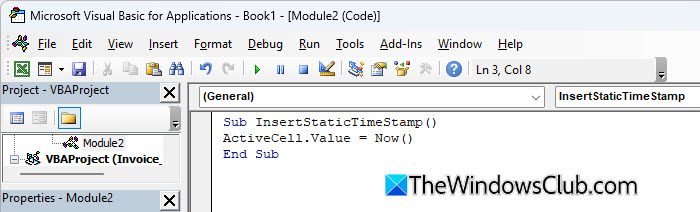
PaspauskiteAlt + QNorėdami uždaryti VBA redaktorių ir grįžti į „Excel“.
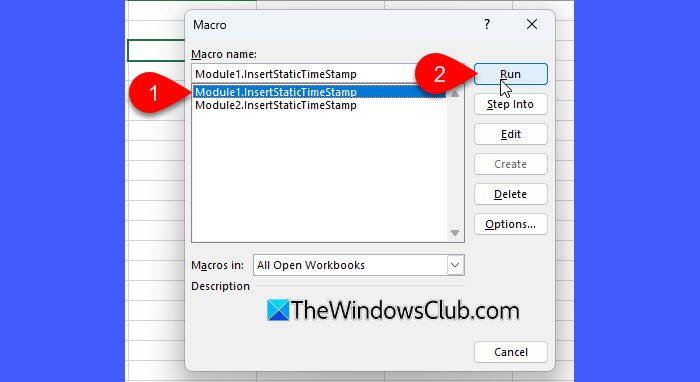
Toliau paspauskiteAlt + F8norėdami atidaryti makrokomandos dialogo langą. Pasirinkite makrokomandą, kurią norite paleisti (InsertDynamicTimeStamp arba InsertStaticTimeStamp) ir spustelėkiteBėk.
Kaip įterpti laiko žymą „Google“ skaičiuoklėse
Atidarykite „Google“ skaičiuoklių darbalapį, pasirinkite langelį, kuriame norite įterpti laiko žymą, tada naudokite vieną iš toliau pateiktų metodų, kad pridėtumėte statinę arba dinaminę datą ir laiką:
A] Įterpkite laiko žymes naudodami sparčiuosius klavišus
UžStatinės laiko žymos, naudokite toliau nurodytus veiksmussparčiuosius klavišus:
- Įterpti datą:PaspauskiteCtrl + ;(kabliataškis)
- Įterpimo laikas:PaspauskiteCtrl + Shift + ;
- Įterpti datą ir laiką:PaspauskiteCtrl + Alt + Shift + ;
Norėdami pritaikyti kitą formatą rodomai laiko žymai, atlikite šiuos veiksmus:
- Pažymėkite langelį (-ius), kuriuose yra laiko žyma.
- Eikite įFormatasmeniu įrankių juostoje.
- SpustelėkiteSkaičius > Pasirinkta data ir laikas.
- Dialogo lange pasirinkite iš anksto nustatytą formatą.
- SpustelėkiteTaikytinorėdami išsaugoti pakeitimus.
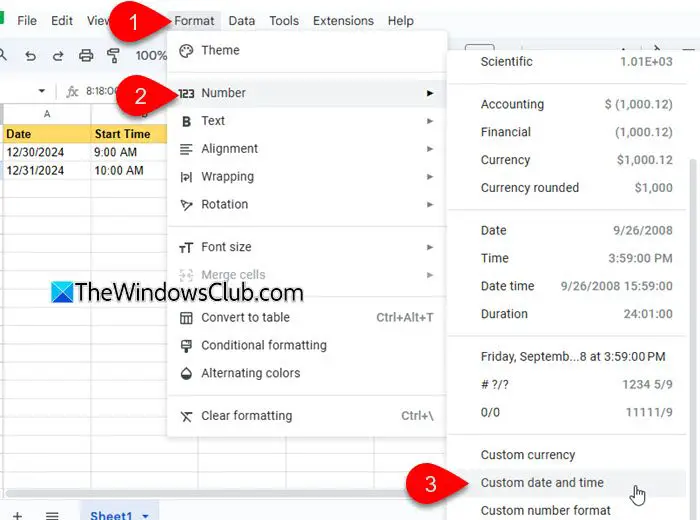
B] Įterpkite laiko žymes naudodami formules
UžDinaminės laiko žymos, įveskite vieną iš šiųformulesir paspauskiteĮeikite:
Įterpti dabartinę datą: =TODAY()
Įterpti dabartinę datą ir laiką: =NOW()
Kaip ir „Excel“, norėdami konvertuoti dinamines laiko žymes į statines „Google“ skaičiuoklėse, galite nukopijuoti langelį, kuriame yra dinaminė formulė, ir įklijuoti jį kaip reikšmes (dešiniuoju pelės klavišu spustelėkite langelį, pasirinkiteKopijuoti, tada dešiniuoju pelės mygtuku spustelėkite dar kartą ir pasirinkiteĮklijuoti specialų > Tik reikšmės).
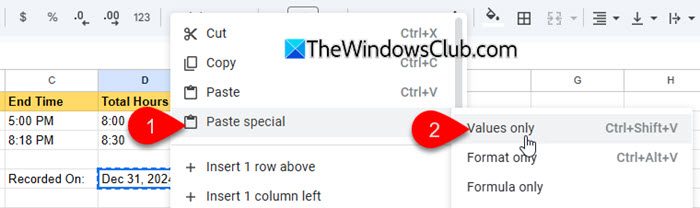
Jei jums reikia pasirinktinio laiko žymos formato, naudokiteTEKSTAS ()funkcija prieš įklijuojant ją kaip reikšmes.
tai viskas! Tikiuosi, kad tai bus naudinga.
Skaityti: .
Kaip pridėti laiko žymes prie „Google“ skaičiuoklių?
Galite pridėti laiko žymes prie „Google“ skaičiuoklių naudodami sparčiuosius klavišus arba formules. Spartieji klavišai idealiai tinka pridėti statinių laiko žymų, kurios nesikeičia, o formulės sukuria dinamines laiko žymes, kurios atnaujinamos automatiškai.
Kaip pridėti laiko žymą prie „Excel“ skaičiuoklės?
Norėdami pridėti statinę laiko žymą „Excel“ skaičiuoklėje, galite naudoti sparčiuosius klavišus. PaspauskiteCtrl + ;dabartinei datai irCtrl + Shift + ;dabartiniam laikui. Norėdami įterpti dinaminę laiko žymą (kuri atnaujinama automatiškai), naudokite formulę=TODAY()datai arba=NOW()dėl datos ir laiko.
Skaitykite toliau: Pataisyti.

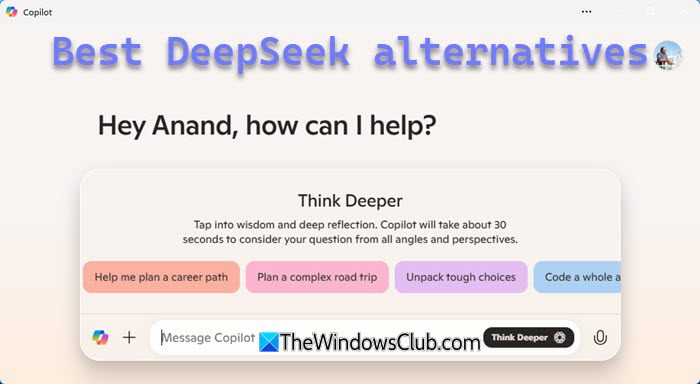


![„VMware Horizon Client“ neveikia „WiFi“ [Pataisyti]](https://elsefix.com/tech/tejana/wp-content/uploads/2024/12/vmware-wifi-not-working.png)